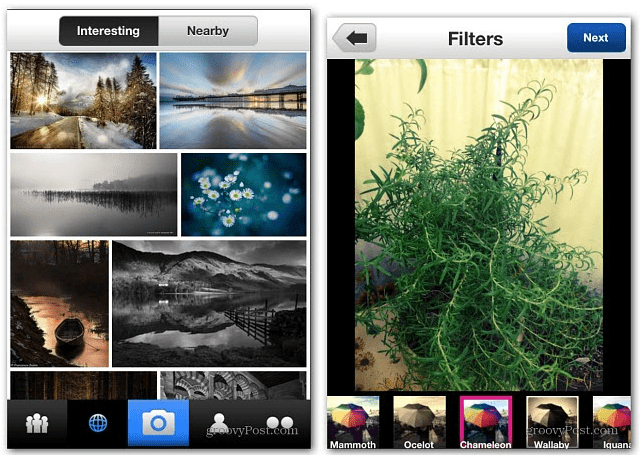Како додавати и мењати музику у ТикТок видео записима
Мобиле Тикток Друштвени медији Јунак / / May 17, 2021

Последње ажурирање
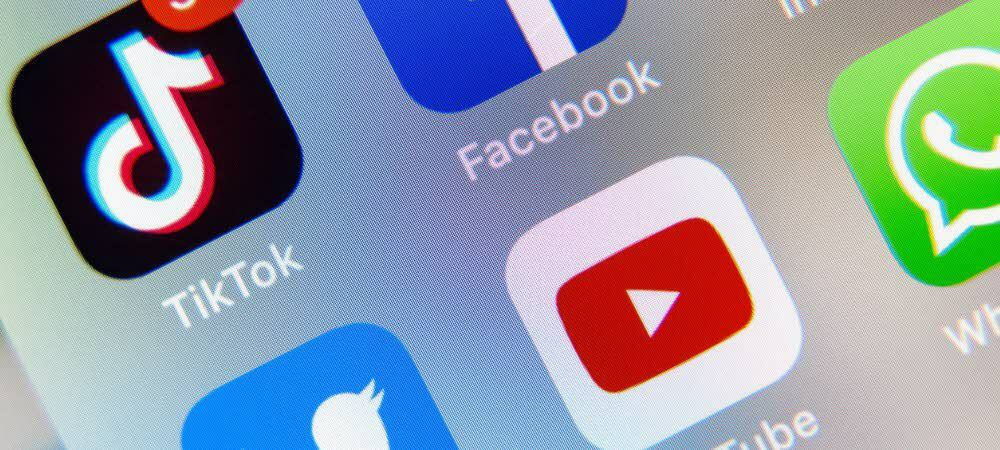
Ако постоји нешто што може истакните ТикТок видео, то је музика. Можете да унесете било који осећај у свој видео запис који желите са мелодијом. Без обзира да ли желите да створите искрене емоције или трбушни смех, можете лако да додате и уређујете песме у своје ТикТок видео записе уз музику у апликацији.
Откријте музику у ТикТок-у
Начин на који ТикТок нуди своје музичке изборе омогућава вам да прегледате избор пре него што уопште направите видео. Оно што ово чини цоол је то што ћете можда открити песму или извођача који волите. Затим можете да сачувате песму тако да вам буде надохват руке и спремна за употребу у било ком тренутку.
Постоје два начина да погледате музику на ТикТок-у: прегледавање колекције Звукови и гледање тренутног видео записа.
Прегледајте звукове
- Да бисте прегледали колекцију, отворите ТикТок и додирните Откријте.
- На врху изаберите Звуци таб.
- Видећете популарне песме, звукове и музичке ефекте са опцијом При врху да претражите ако желите. Додирните поклопац слика да је слушате или наслов да отворите екран са детаљима и чујете целу песму ако је применљиво.
- Након што додирнете омот или песму, видећете видео записе који користе звук. Ово вам може дати инспирацију да и сами користите ту исту мелодију.
- Додајте песму у своје Фаворите додиром на обележивач икону на листи звукова или на екрану са детаљима песме. (У наставку ћемо вам показати како да користите оне Фаворите.)
- Да бисте одмах користили мелодију, отворите екран са детаљима и додирните Користите овај звук на дну.
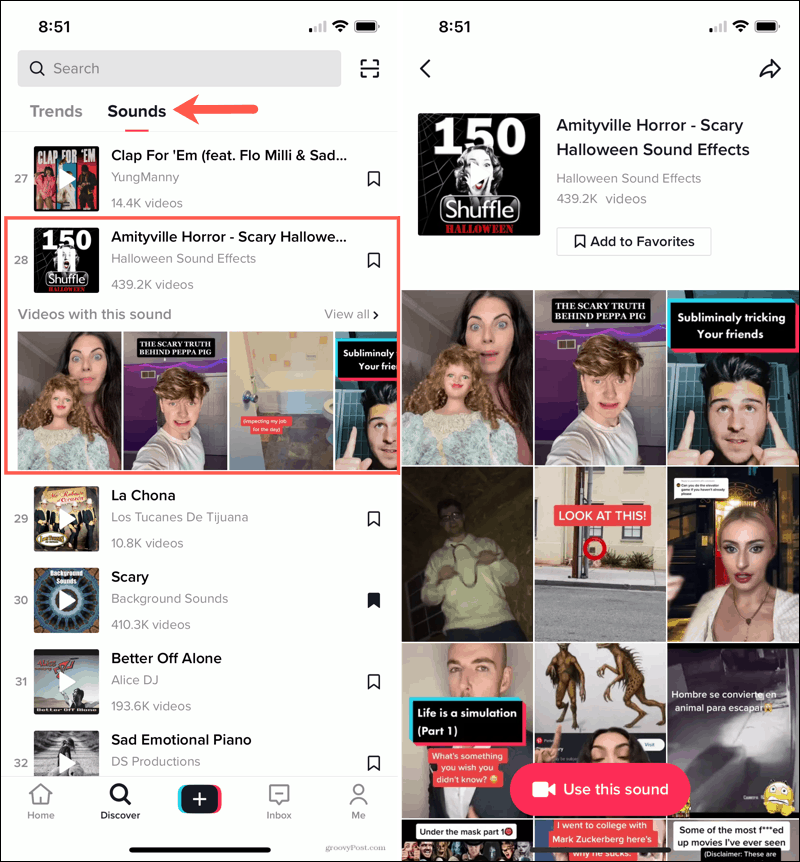
Гледај видео
Можда гледате видео на ТикТок-у и свиђа вам се песма која га прати. Можете добити детаље о песми, додати је у омиљене или је одмах користити.
Док гледате видео, додирните звук у доњем десном углу екрана. То вас води на страницу са детаљима да бисте преслушали целу песму (ако је применљиво), погледали друге видео записе користећи мелодију, додирните Додај у фаворите, или Користите овај звук.
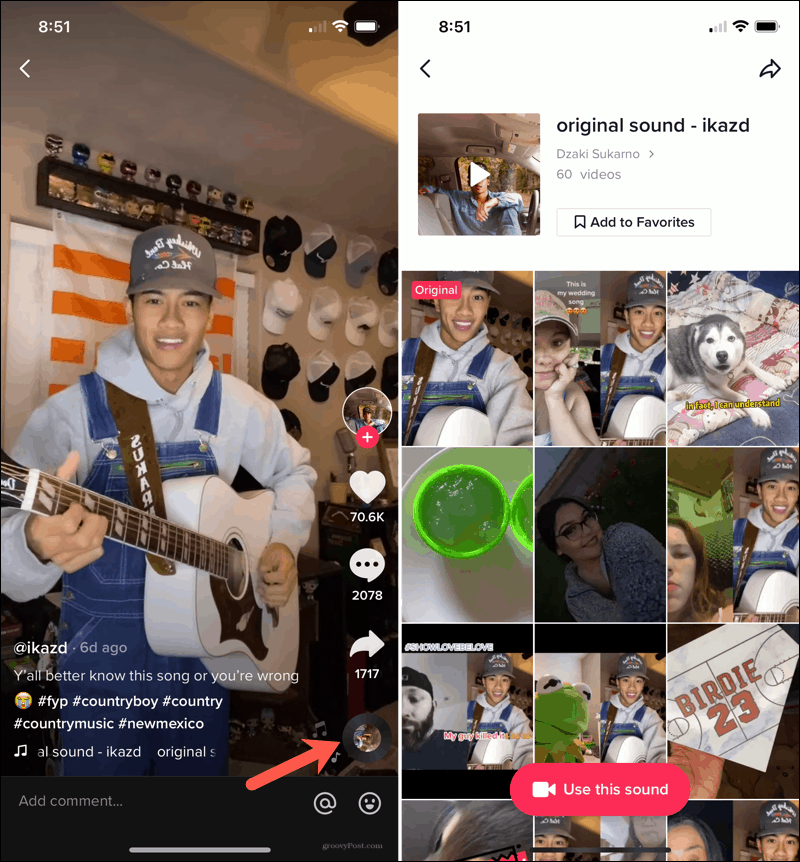
Додајте музику на свој ТикТок видео
Не морате да тражите музику у ТикТок-у пре него што направите видео. Можете да приступите истим опцијама као горе, непосредно пре или после снимања видео записа.
Додирните знак плус да бисте снимили видео као и обично и урадили једно од следећег.
Додајте звук пре снимања
- Да бисте пронашли песму пре снимања, тапните на Додај звук на врху.
- Прегледајте колекцију, потражите нешто посебно или одаберите Фаворити да бисте користили сачувану песму.
- Да бисте укључили песму, додирните је, а затим додирните квачица црвеном која се појављује.
Тада ћете видети наслов песме на врху екрана за снимање видео записа. Тада можете да снимите видео као и обично и песма ће бити укључена.
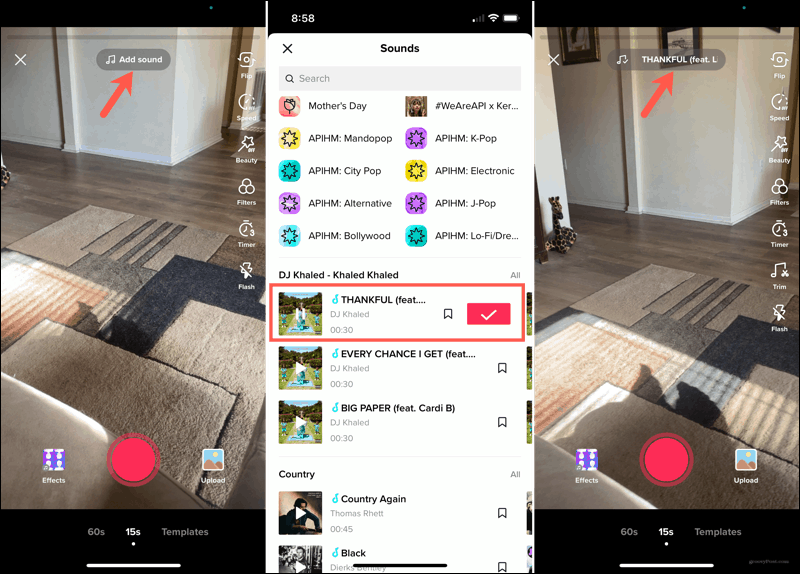
Додајте звук након снимања
- Да бисте додали музику након снимања и пре дељења, тапните на Звуци на дну екрана за уређивање видео записа.
- На траци Звукови превуците прстом кроз популарне опције, додирните Више да отворите колекцију Звукови или изаберите Фаворити да бисте укључили сачувану песму.
- Када одаберете песму, видећете је истакнуту на траци Звукови у дну.
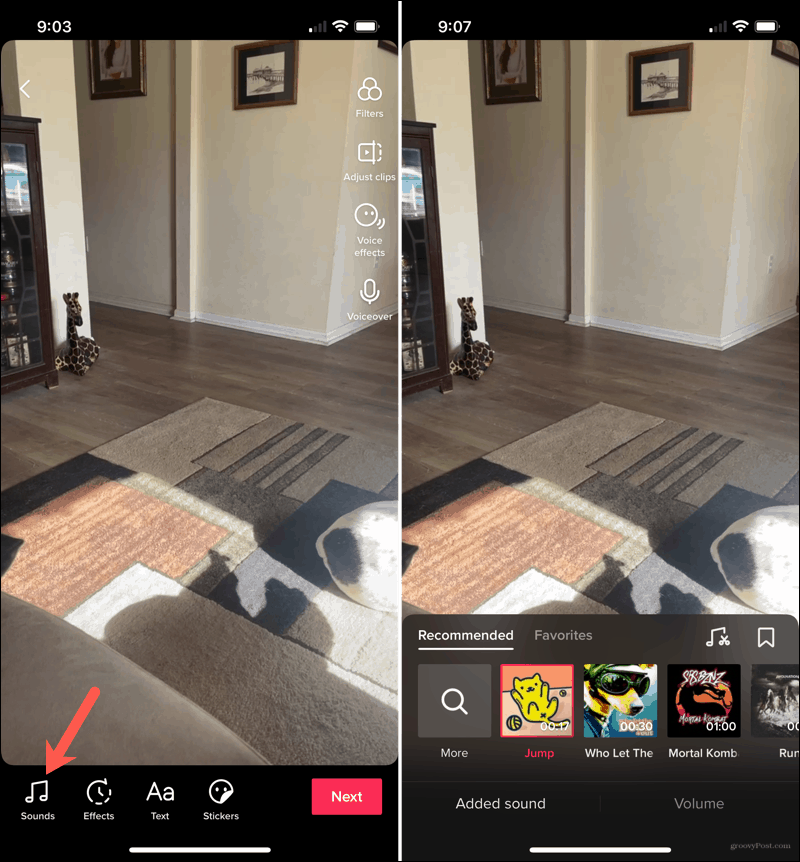
Уредите музику у свом ТикТок видеу
Након што одаберете песму која иде уз ваш видео, можете да направите неколико промена пре објављивања. Можете да прилагодите део клипа песме који желите да користите и можете да уредите јачину звука за свој видео и песму.
Изаберите Звуци на дну екрана за уређивање. Додирните видео клип икону на траци Звукови и уредите једно или оба од следећег.
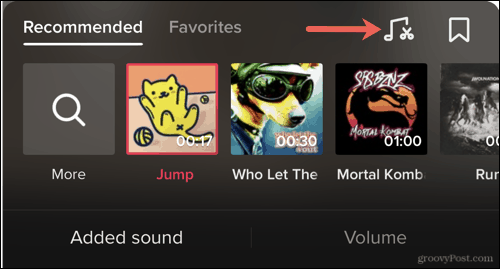
Цлип: Превуците звучни снимак на место које желите да започнете за видео и додирните квачица када завршите.
Волуме: Славина Волуме и користите клизаче за Оригинал Соунд (звук вашег видеа) и Додан звук (ваша додата песма) за подешавање јачине звука за сваку. Ово вам омогућава да промените јачину звука сваког од њих тачно на равнотежу коју желите.
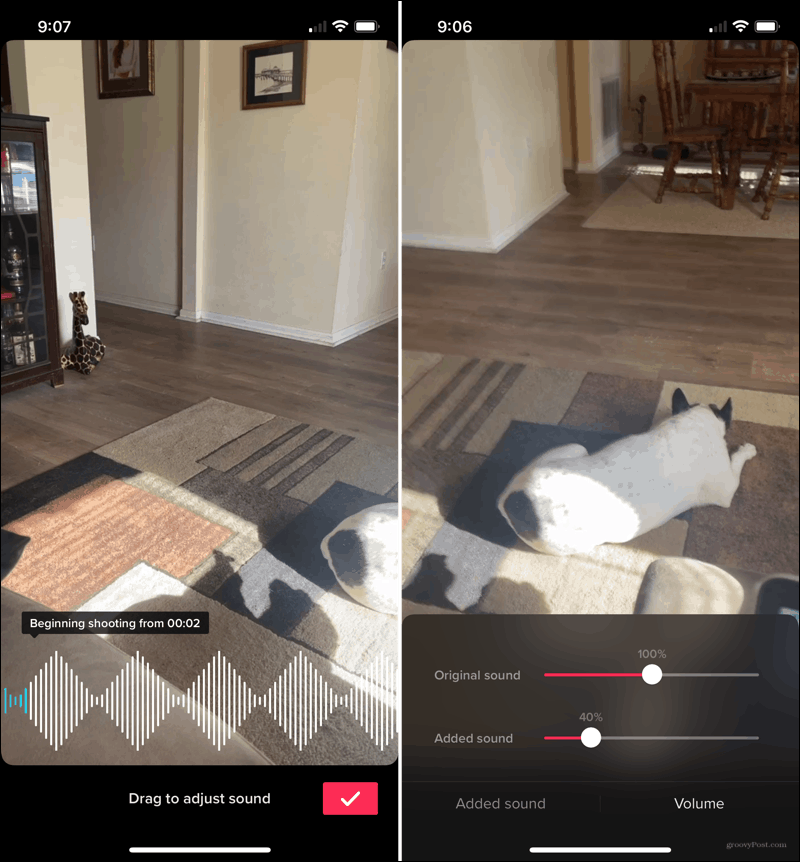
Када завршите са прилагођавањем музике, наставите да уређујете или делите видео као и обично.
Укључите сјајну музику у свој ТикТок видео
Без обзира коју врсту песме желите да укључите у свој видео, ТикТок има сјајну колекцију. Размислите о издвајању неколико тренутака за истраживање мелодије која се уклапа и чини ваш видео још бољим уз песме у свим жанровима.
За више на ТикТок-у, проверите како користите шаблоне за објављивање фотографија или како да пронађите свој КР код да делите свој профил.
Како обрисати Гоогле Цхроме кеш меморију, колачиће и историју прегледања
Цхроме одлично обавља посао чувања историје прегледања, кеш меморије и колачића да би оптимизовао перформансе прегледача на мрежи. Њен је како ...
Подударање цена у продавници: Како доћи до цена на мрежи док купујете у продавници
Куповина у продавници не значи да морате да платите веће цене. Захваљујући гаранцијама за подударање цена, можете да остварите онлине попусте током куповине у ...
Како поклонити Диснеи Плус претплату дигиталном поклон картицом
Ако сте уживали у Диснеи Плус-у и желите да га делите са другима, ево како да купите Диснеи + Гифт претплату за ...
Ваш водич за дељење докумената у Гоогле документима, табелама и дијапозитивима
Можете лако да сарађујете са Гоогле-овим веб апликацијама. Ево вашег водича за дељење у Гоогле документима, табелама и презентацијама са дозволама ...